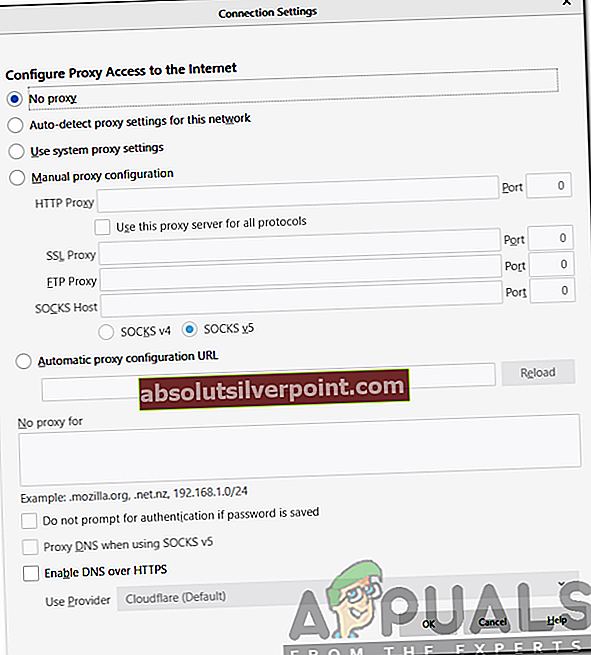Firefox a Google Chrome sú jedinými skutočnými konkurentmi, pokiaľ ide o webové prehľadávače. Mozilla Firefox, ktorá bola pôvodne uvedená na trh v roku 2002, je webový prehliadač s otvoreným zdrojovým kódom vyvinutý spoločnosťou Mozilla Corporation. Neustále aktualizácie, ktoré prijíma, neustále vylepšujú prehľadávač; čo ho robí oveľa stabilnejším a rýchlejším spolu s vylepšeniami zabezpečenia. Pri používaní prehliadača Mozilla Firefox sa však môžete stretnúť s problémami. The Zabezpečené pripojenie zlyhalo (SEC_ERROR_BAD_SIGNATURE) vo Firefoxe vám bráni v prístupe na webové stránky, ktoré sú ľahko dostupné z iných prehľadávačov.

Zdá sa, že tento problém spôsobujú aplikácie, ktoré ste nainštalovali do systému alebo rozšírenia webového prehľadávača. Okrem toho môže problém spôsobiť aj vaše nastavenie siete v prehliadači. Aj keď sa chybový kód môže zdať hrôzostrašný, nie je to tak. Riešenia uvedeného chybového kódu sú celkom jednoduché a budete v poriadku ísť okamžite. Preto do toho skočme.
Čo spôsobuje chybový kód SEC_ERROR_BAD_SIGNATURE v prehliadači Mozilla Firefox?
Uvedené chybové hlásenie sa nezobrazuje na podozrivých webových stránkach, ale skôr vám môže zabrániť v prístupe na webové stránky, ako je Facebook, atď. Tento problém môže byť spôsobený nasledujúcimi faktormi -
- Antivírusový softvér tretích strán: Najbežnejšou príčinou problému bude antivírusový softvér tretích strán vo vašom systéme. Takýto softvér často implementuje zásady týkajúce sa vášho pripojenia k webu, kvôli ktorým máte obmedzený prístup k určitým webovým serverom.
- Rozšírenia Mozilla Firefox: Pridané rozšírenia môžu tiež spôsobiť rôzne problémy. Jedným z nich môže byť rušenie certifikátov, kvôli ktorým sa vám zobrazuje uvedené chybové hlásenie. To je možné vyriešiť spustením prehliadača Firefox v núdzovom režime.
- Nastavenia siete Firefox: Ďalšou príčinou chybovej správy môžu byť nastavenia siete Firefox. Ak používate server proxy, môže to spôsobiť vyskakovanie problému.
S týmto povedzme, poďme k riešeniam. Každé riešenie nemusí pre vás fungovať, pretože váš problém nemusí byť spôsobený konkrétnym faktorom. Preto ich nezabudnite sledovať všetky, aby ste dosiahli rýchle rozlíšenie.
Riešenie 1: Vypnite antivírusový program tretích strán
Prvá vec, ktorú by ste mali urobiť, keď sa zobrazí chybové hlásenie, je vypnutie antivírusového softvéru iného výrobcu, ktorý máte vo svojom systéme. Antivírusový softvér väčšinou ukladá obmedzenia v súvislosti s webovým pripojením vášho systému, kvôli ktorému nemáte prístup na určité webové stránky. Preto vypnite antivírusový softvér vo vašom systéme, zatvorte prehliadač a skontrolujte, či problém vyrieši.
V prípade, že sa problém nevyrieši, budete musieť do nastavenia siete antivírusového programu pre Firefox pridať výnimku.
Riešenie 2: Spustite Mozilla Firefox v núdzovom režime
Rozšírenia vo vašom webovom prehľadávači môžu tiež interferovať s určitými pripojeniami a certifikátmi, kvôli ktorým čelíte rôznym problémom. Prehliadač budete musieť spustiť v núdzovom režime, ktorý zakáže všetky rozšírenia a prehliadač spustí v továrenských nastaveniach. Ak sa tým problém vyrieši, budete musieť doplnky odinštalovať manuálne, kým nenarazíte na vinníka. Firefox spustíte v bezpečnom režime takto:
- Spustiť Mozilla Firefox.
- Kliknite na tlačidlo ponuky v pravom hornom rohu, potom na Pomoc a potom stlačte „Reštartovať s deaktivovanými doplnkami…”.
- Firefox sa teraz spustí v Bezpečnostný mód.
Riešenie 3: Zmena nastavení siete
Ďalšou vecou, ktorú môžete urobiť, je zmeniť nastavenia siete prehľadávača Firefox. Ak nepoužívate proxy na pripojenie na internet, môžete ho vo Firefoxe zakázať. Ak tak urobíte, budete ho musieť porovnať s ostatnými webovými prehľadávačmi. Tu je postup, ako zakázať Proxy:
- Sprístupniť Mozilla Firefox.
- Kliknite na tlačidlo ponuky a potom na tlačidlo možnosti.
- V Všeobecné sekcia, posuňte sa nadol na Nastavenia siete.
- Kliknite na nastavenie.
- Vyberte Žiadne proxy a kliknite OK.
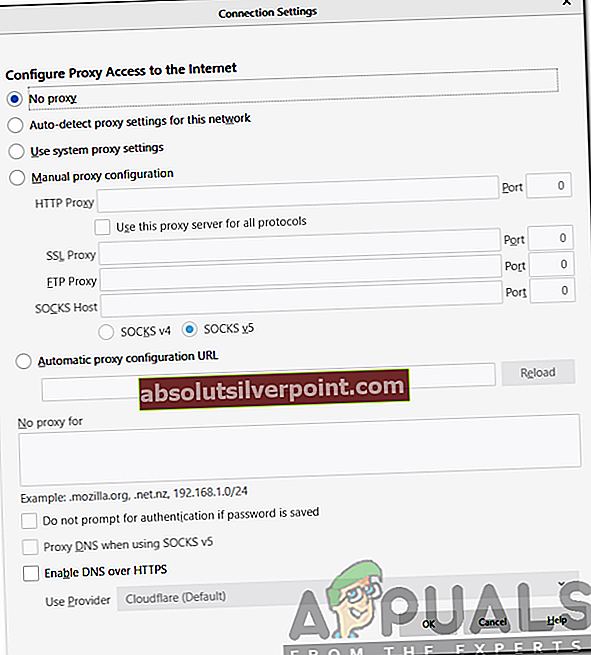
- Zatvorte kartu, aby sa zmeny uložili.
- Reštart Firefox.
- Zistite, či sa tým problém vyrieši.